众所周知,Ubuntu 可以使用 apt-get 来获取系统或者软件的更新,并且把这些更新从网络上下载下来安装到电脑上。其实 Ubuntu 用户还可以选择 IPv4 或 IPv6 通道下载这些更新。下面就来介绍一下 Ubuntu 使用 apt-get 更新时选择 IPv4 或 IPv6 通道的方法。
ForceIPv4:全局强制使用 IPv4 协议下载
ForceIPv6:全局强制使用 IPv6 协议下载
当然,如果要使用 IPv6 的话,需要你的运营商和路由器支持,并在操作系统上进行了正确的配置才行。
方法一:手动指定
apt-get全局使用IPv4示例
sudo apt-get -o Acquire::ForceIPv4=true install pkg sudo apt-get -o Acquire::ForceIPv4=true update sudo apt-get -o Acquire::ForceIPv4=true upgrade sudo apt-get -o Acquire::ForceIPv4=true dist-upgrade sudo apt-get -o Acquire::ForceIPv4=true install XXX
apt-get全局使用IPv6示例
sudo apt-get -o Acquire::ForceIPv6=true install pkg sudo apt-get -o Acquire::ForceIPv6=true update sudo apt-get -o Acquire::ForceIPv6=true upgrade sudo apt-get -o Acquire::ForceIPv6=true dist-upgrade sudo apt-get -o Acquire::ForceIPv6=true install XXX
方法二:配置Bash别名
如果你不想每次都输得这么麻烦的话,可以直接更改 Bash Shell 的配置文件 ~/.bashrc
使用 IPv6
alias apt-get=‘sudo apt-get -o Acquire::ForceIPv6=true’
使用 IPv4
alias apt-get=‘sudo apt-get -o Acquire::ForceIPv4=true’
方法三:创建apt-get配置文件
如果你希望 apt-get 强制使用 IPv6 可以创建如下配置文件 /etc/apt/apt.conf.d/1000-force-ipv6-transport
并将其内容填写上
Acquire::ForceIPv6 “true”;
如果你希望 apt-get 强制使用 IPv4 可以创建如下配置文件 etc/apt/apt.conf.d/1000-force-ipv4-transport
并将其内容填写上
Acquire::ForceIPv4 “true”;
转自:雨林的Blog
 琼杰笔记
琼杰笔记


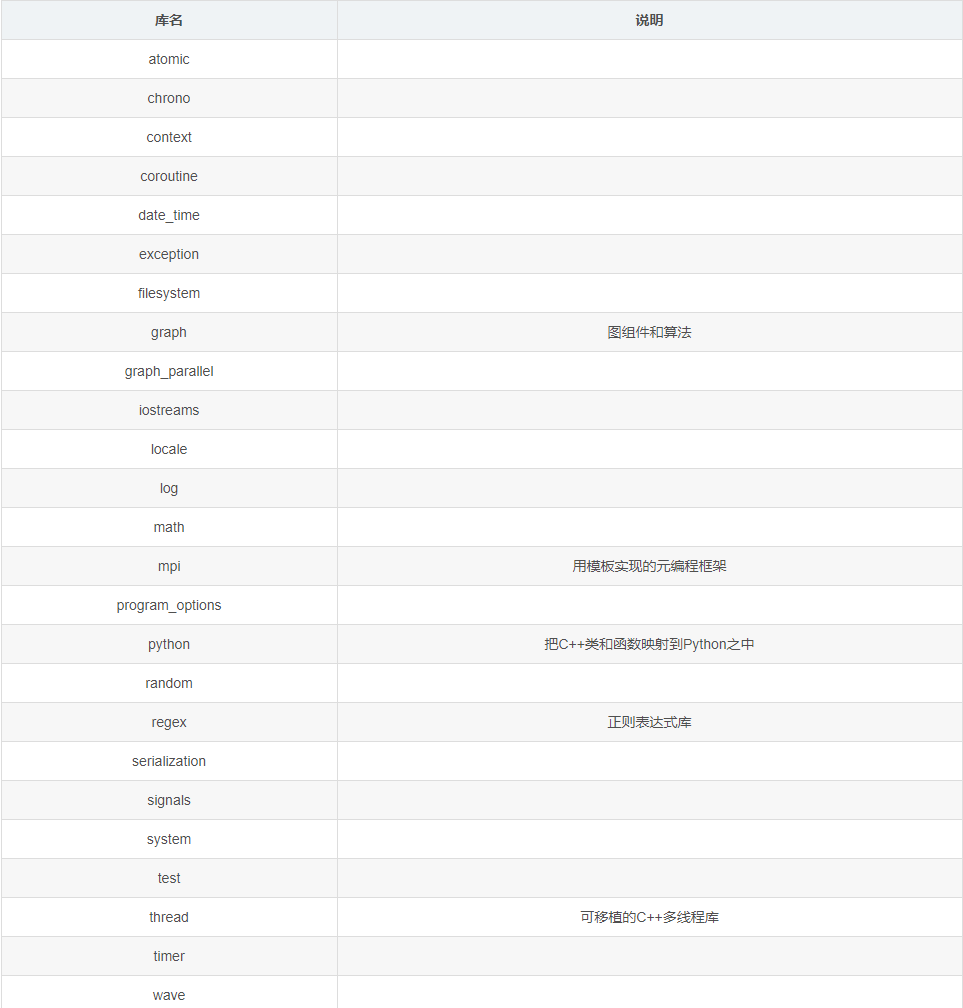


评论前必须登录!
注册